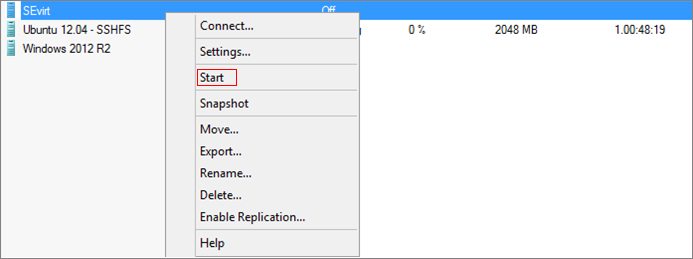この記事では、 レガシーリリース以降のファームウェア、またはサポートバージョンの Microsoft Hyper-Vのついて説明します 。
この資料では、Hyper-Vがリストア先のサーバーにインストールおよび構成されていることを前提としています。
v6.2までのファームウェアでは、Hyper-Vのリストアは、もとの Hyper-Vホストにのみ行なうことが出来ます。他 Hyper-Vホストにはリストア出来ません。
v6.3以降のファームウェアでは別の Hyper-Vホストへリストア可能です。
Hyper-V仮想マシンを復元するには
元のVMはリストア時にホスト上に存在しているとリストアに失敗します。 そのため、元のVMをホストから削除またはエクスポートする必要があります。
1: Barracuda クラウドコントールにログインし、「リストア」>「リストアブラウザ」に移動します。
2: 復元するVMが含まれているHyper-Vソースを選択します。
3: Hyper-Vソースにドリルダウンして、復元するVMを探します。
4: VMの右側にある「リストア」をクリックします。
コンテンツ内に、VMとしてぞんざいしない、Host CompornentというVMが取得されることがありますが、こちらは一部のHyper-Vの設定と仮想SANマネージャの情報となり、ホスト自体に関するデータです。
VMとしてバックアップされますが、Hyper-Vホスト自体のベアメタルリストア時以外では利用しないデータとなります。
5: リストアメニューが表示されるので、リストアオプションを設定します。
リストア先 :
- 元の場所: VMを元のホストに復元する。
- ドロップダウンリスト: VMを復元するBarracuda Backupに既に追加されている別のソースを選択します。
- その他のホスト名またはIP: VMを復元するBarracuda Backupに追加する別のソースを入力します。
メソッド :
- 通常のリストア: バックアップされたのと同じファイルパスを使用してVMをリストアして登録します。
- Restore to an alternate location: 指定した別のファイルパスにVMを復元する。(同じパスには復元できませんのでご注意ください)
- ファイルシステムへリストア: VMを後でHyper-Vにインポートできるフラットファイルに復元します。
6: オプションを選択したら、「リストアの開始」をクリックします。
7: 「レポート」> 「リストア」ページに移動して、リストア操作の進行状況を表示します。
8: 復元が完了したら、Hyper-Vにログインし、VMを見つけて右クリックし、「開始」をクリックしてサーバーを起動します。